 工作流程:照明设计
工作流程:照明设计
 工作流程:照明设计
工作流程:照明设计Vectorworks Spotlight 产品向照明设计师提供规划和创建灯位图及其关联书面文件所需的一切工具。建议采用以下常规工作流程。
创建一个模板文件,您可用之来开始新的设计文件,或从该文件导入标准元素到其他文件。模块可以包含经常使用的所有的资源、类和设计图层。还可以设计常用选项,例如默认的对象属性和页面大小。建议您将舞台、焦点和场景元素放在单独的设计图层中;将悬挂位置、照明设备和附件放在同一图层中。所有设计图层应采用相同的比例。选择文件 > 另存为模块命令保存文件。
从模板文件创建新的项目文件。
选择文件 > 文档设置 > Spotlight 首选项命令以设置默认照明设备参数,并且指定是否自动处理域赋值。如果使用 Lightwright,请使用自动数据交换;这将创建一个具有与 Vectorworks 文件同名的文件,文件的扩展名为 .xml,之后可以在 Lightwright 中打开该文件。在 Lightwright 或 Vectorworks 程序中做出的更改是无缝共享的。
依据需要从其他文件复制或导入设计元素(例如影院建筑或场景设计)。从 Vectorworks 文件,可以将项目直接粘贴或导入到您的文件(您可能希望首先应用您自己的类)。或者,创建一个设计图层视口以参照外部 Vectorworks 文件;您的文件将在外部文件改变时自动更新,并且外部文件不会导入到您的文件。Vectorworks 程序还可以从多种文件类型,例如 DXF/DWG、PDF 和 SketchUp 导入绘图元素。
使用灯管、灯管架、直桁架和曲线桁架工具创建悬挂位置几何图形。还可以绘制您自己的二维或二维/三维几何图形。选择 Spotlight > 对象转换 > 转换为悬挂位置命令以将每个对象转换为一个悬挂位置。从“对象信息”面板输入 Z 值以指出每个位置的高度。
创建 Braceworks 索具结构涉及更多的可用工具和命令。请参阅 概念:Braceworks 结构分析。
如果多个悬挂位置使用相同的几何图形,在您转换几何图形时选择创建符号的选项。在资源管理器中激活符号,然后使用悬挂位置工具插入其他悬挂位置。
使用焦点工具创建焦点区域。在步骤 10 中,将这些焦点指派到具体的照明设备。
选择标签图例管理器命令,为您的照明设备创建标签图例。标签图例指定要为设备显示哪些数据字段,以及这些字段的布局。
选择照明设备工具以在悬挂位置放置照明设备。随 Vectorworks 应用程序提供的资源库、通过 Vectorworks 服务选择提供的订购库和第三方提供者提供数以千计的设备符号以供导入。
Vectorworks Spotlight 产品中的照明设备不仅仅是表示图形符号。设备包含设计信息,如标签、焦点、位置、槽道和颜色。设备根据标签图例格式标有照明信息。使用标准设备符号,或将自己的自定义符号转换为设备。
还可以绘制自己的设备符号。位置和设备高度是依据悬挂位置自动填写的。
从“对象信息”面板指定设备目的、颜色和调光器。
选择 Spotlight > 聚焦设备命令,为每个设备指定焦点。
使用照明附件工具,向照明设备添加附件。与照明设备一样,也有各种各样的附件符号可供导入,或者也可以绘制您自己的符号。
使用以下工具和命令微调照明设计:
● 从“对象信息”面板选择绘制光束选项,并检查每个照明设备的光束和字段。
● 使用测光表和光度测定网格工具检查舞台上具体位置的亮度。
● 使用对齐与分布项目工具,将设备更加精确地对齐到它们的位置。
● 选择 Spotlight > 可视化 > 创建光源位图和模型视图命令,为选择的垂直或倾斜悬挂位置自动创建一个三维模型。这会在模型图层上创建一个设计图层视口,可以旋转该视口,通过剖面和标高精确地显示悬挂位置。
使用幕布工具在需要的地方插入布幕、纱幕、边幕及管架和帘幔组件。
使用以下一个或多个命令为您自己和他人生成书面文件:
● 选择 Spotlight > 报告 > 生成书面文件命令,在 Vectorworks 程序内创建设备明细表和其他典型的电工书面文件。
● 选择 Spotlight > 报告 > 创建报告命令以创建一个数据库工作表,该表让您能够在 Vectorworks 程序内以电子表格的形式编辑照明设备数据。
● 如果使用 Lightwright 自动数据交换功能,则在需要时可以共享您的交换文件。
使用设备摘要工具创建在灯位中使用的设备和附件的摘要图形。要为选定悬挂位置创建摘要图形,从“对象信息”面板单击插入位置摘要。要将所需要总计与当前库存进行比较,选择 Spotlight > 报告 > 照明库存设定命令以输入库存信息。
使用视图菜单上的命令(创建视口、创建细节视口、创建剖面视口)以创建要打印或导出的视口,例如主灯位、详图视口、剖面视口和吊卡。显示或隐藏类和图层,依据需要添加标题块边框、尺寸标注和备注。使用尺寸带工具指示等待最终安装的项目的大致位置。
打印或导出图纸图层。文件 > 发布命令允许您将选定图纸层级轻松发送到打印机,或发送为 PDF、DXF/DWG、DWF 和图像文件。还可以保存发布设置并在以后使用。文件 > 导出菜单含有用于导出几种额外文件类型的选项。
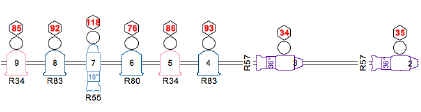
在 Vectorworks Spotlight 程序中,使用照明设备工具在绘图上放置一个照明设备。可以使用照明附件工具在绘图上放置一个照明附件,并将其与相应的设备关联起来(可选)。因为它们是如此地紧密联系在一起,从“对象信息”面板、“属性”对话框或“照明设备”对话框中进行编辑时,所有设备和附件对象都被称为“照明设备”。设备类型字段指出编辑是的附件还是设备。照明附件的类型为“附件”或“静态附件”,其他设备类型则为照明设备。
~~~~~~~~~~~~~~~~~~~~~~~~~